作業しているときに、ちょっと席を外した隙に画面を覗き見されるリスクは非常に気になるものです。
そこで注目したいのが、Windows 11に搭載されている「プレゼンスセンシング」という機能。これを使えば、席を離れると自動的に画面がロックされ、戻ってくると素早くログインできるようになるものです。
そこで、このプレゼンスセンシング機能について、できることから設定方法まで詳しく解説していきます。
プレゼンスセンシングとは?
プレゼンスセンシングは、Windows 11で導入された機能のセットで、パソコンの前にユーザーがいるかどうかをセンサーで検知し、それに応じて自動的に動作する機能です。「人間を検出する近接センサー」を使って、ユーザーの存在を感知します。
具体的には、次のような機能が含まれています。
ロック オン リーブ(Lock on Leave)
席を離れたことを検知すると、自動的に画面をオフにしてデバイスをロックする機能です。「パソコンから何メートル離れたら離席とみなすか」「何秒経過したら画面をオフにするか」といった細かい設定も可能。
これにより、ロック忘れによる情報漏洩のリスクを大幅に減らせます。特にオフィスやカフェなど、不特定多数の人がいる場所では重要な機能といえるでしょう。
ウェイク オン アプローチ(Wake on Approach)
逆に、パソコンに近づいたことを検知すると、自動的にスリープ状態を解除してくれる機能です。席に戻ってすぐに作業を再開できるので、作業効率が落ちる心配もありません。
Windows Hello(顔認証)と組み合わせれば、近づくだけで自動的にログインまで完了するという、まさに未来的な使い心地が実現します。
自動輝度調整
目を離すと画面を暗くする機能も含まれています。バッテリーの節約にもつながりますし、周囲への配慮にもなりますね。
プレゼンスセンシングのメリット
この機能を使うことで、次のようなメリットが得られます。
セキュリティの向上が最大のメリットでしょう。席を離れた瞬間に自動でロックされるため、機密情報や個人データを覗き見されるリスクが大幅に減少します。従来のスクリーンセーバーによるロックでは「設定した時間が経過するまで」画面が表示されたままでしたが、プレゼンスセンシングなら即座に対応してくれます。
バッテリーの節約も見逃せないポイントです。離席中は画面がオフになるため、無駄な電力消費を抑えられます。外出先でノートパソコンを使う機会が多い方には特にありがたい機能です。
そして作業効率の向上も実現できます。戻ってきたときに自動でスリープ解除されるため、いちいちキーボードやマウスを操作する必要がありません。Windows Helloと組み合わせれば、パスワード入力も不要になります。
利用するための要件
便利な機能ですが、すべてのパソコンで使えるわけではありません。プレゼンスセンシングを利用するには、次の要件を満たす必要があります。
ハードウェア要件
最も重要なのが、プレゼンスセンサーが搭載されているパソコンであることです。このセンサーは、コンピュータービジョンやレーダーなど、さまざまな技術をベースに構築されています。
すべてのWindows 11パソコンに標準搭載されているわけではなく、一部の新しいモデルにのみ搭載されているのが現状です。主要メーカー(富士通、HP、Dell、Dynabook、NECなど)のノートPCで対応が進んでいます。
ソフトウェア要件
Windows 11がインストールされていることが前提です。Windows 10では利用できません。また、一部の機能はWindows 11 22H2以降のバージョンで追加されているため、最新のアップデートを適用しておくことをおすすめします。
Windows Helloとの連携により、より快適に利用できます。顔認証を設定しておけば、近づくだけで自動ログインが可能になるのは便利です。
設定方法を詳しく解説
プレゼンスセンシングの設定は、Windowsの設定アプリから行います。手順を見ていきましょう。
プレゼンスセンシングを有効にする
まず、プレゼンスセンシングを有効にします。設定アプリで「プライバシーとセキュリティ」→「プレゼンスセンシング」をクリックします。
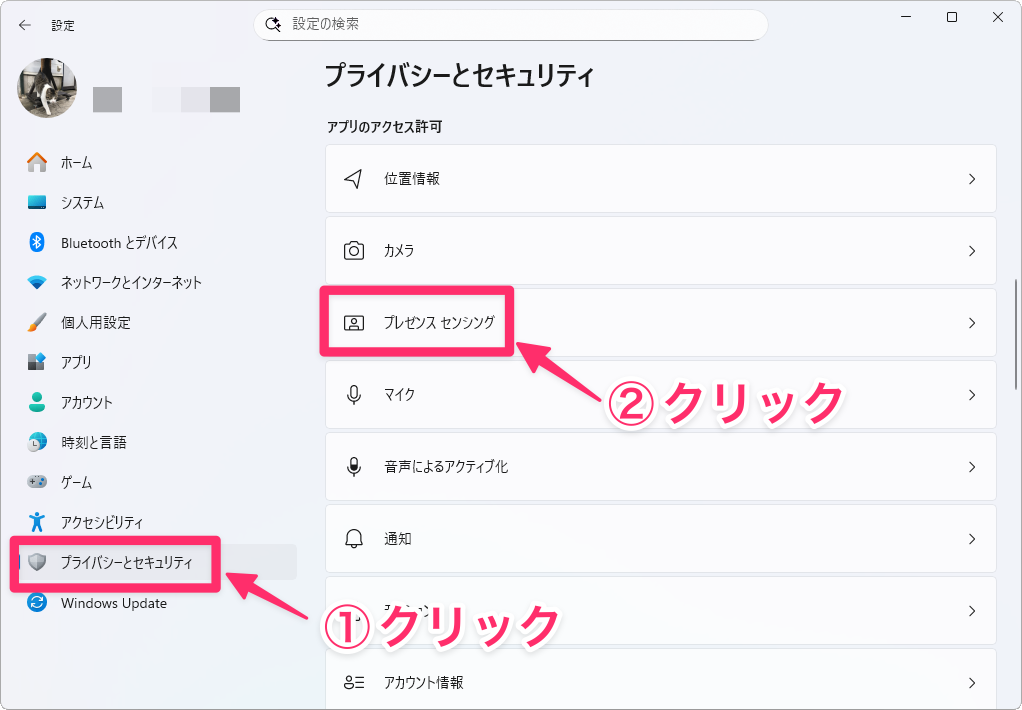
表示された画面の「プレゼンス センシング」と「アプリにプレゼンス センシングの使用を許可する」をオンにします。
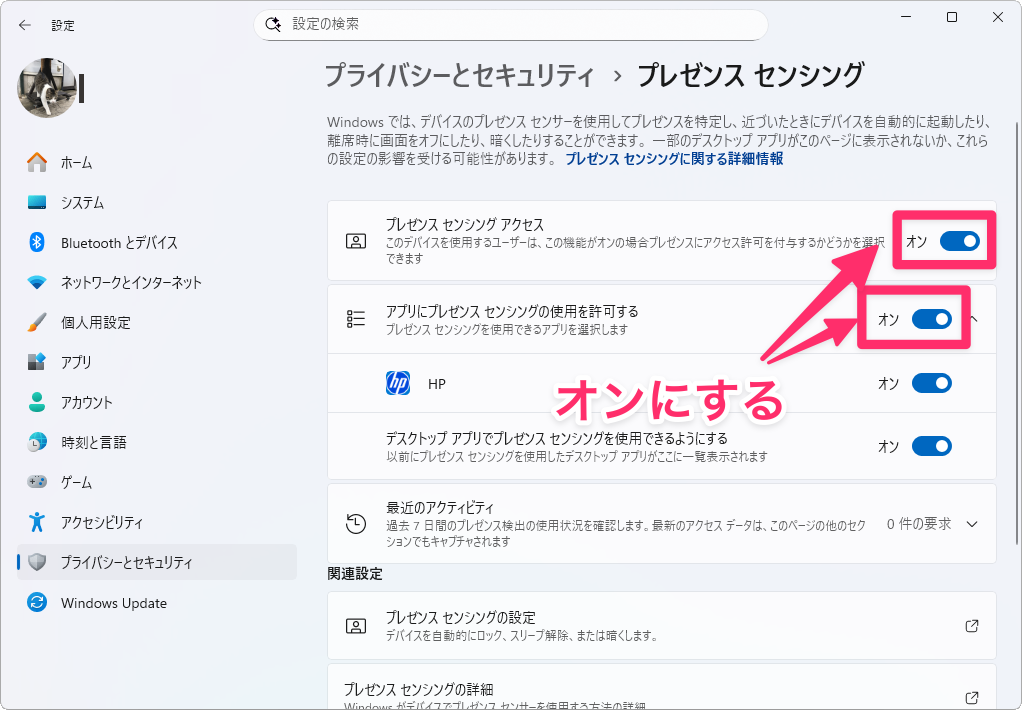
これでプレゼンスセンシングが有効になりました。
動作をカスタマイズする
次にプレゼンスセンシングをカスタマイズします。設定アプリで「システム」→「電源とバッテリー」をクリックします。
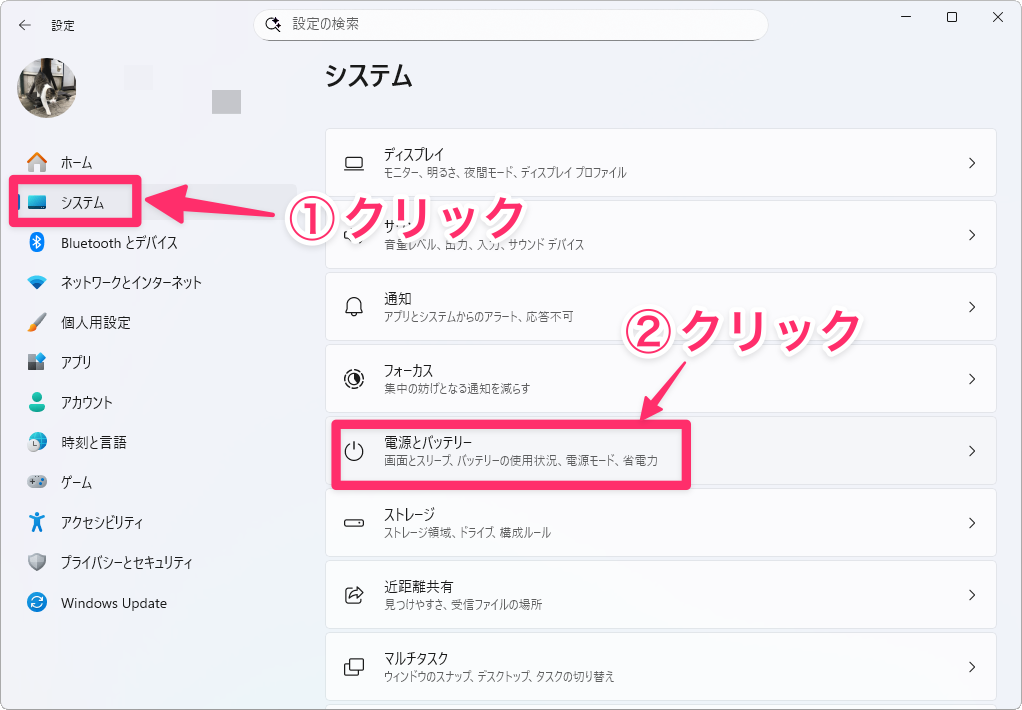
表示された画面で「画面、スリープ、休止状態のタイムアウト」を展開します。項目が表示されるので「
離れたらデバイスの画面をオフにする」をクリックします。
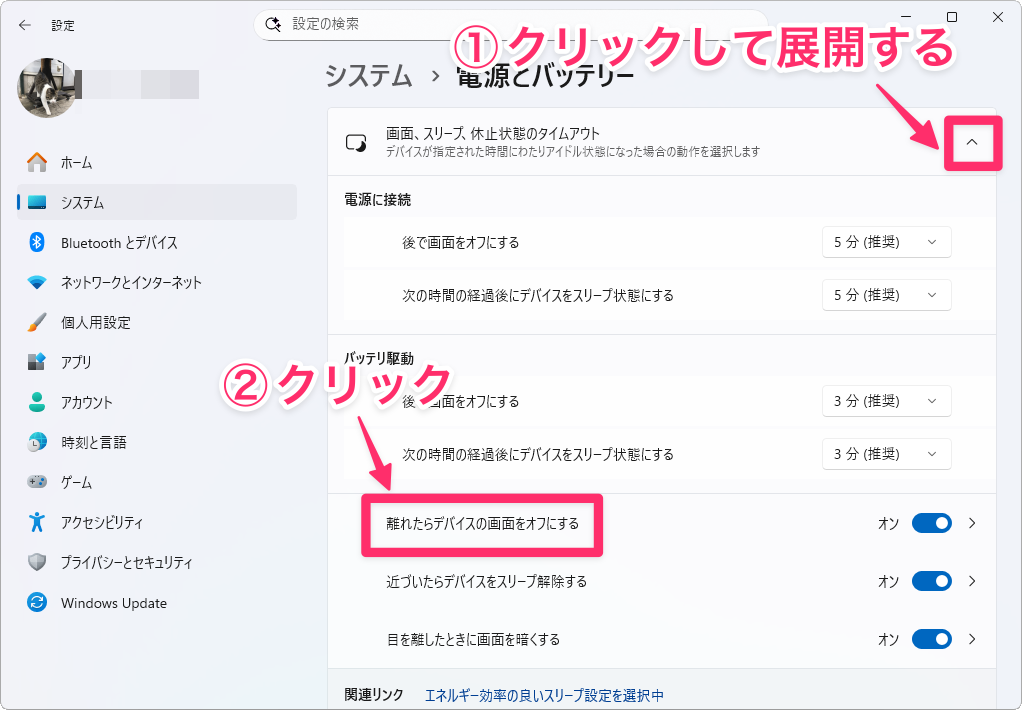
表示された画面で細かくカスタマイズできます。
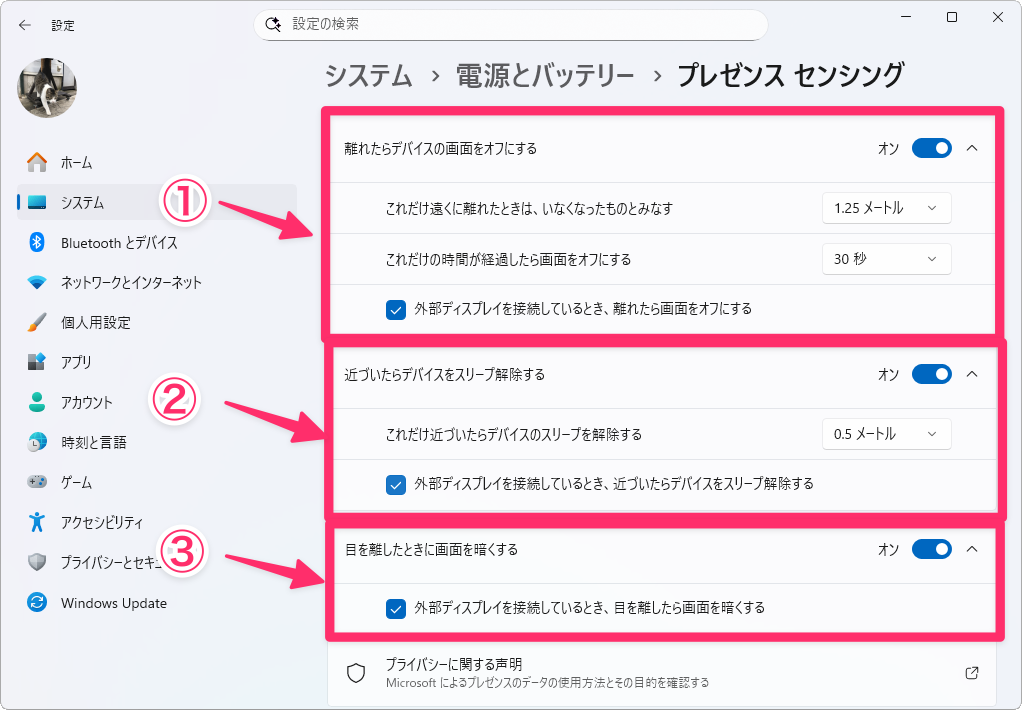
次のような細かい設定が可能です。
①離れたらデバイスの画面をオフにする
これだけ遠くに離れたときは、いなくなったものとみなす:パソコンからどれくらい離れたら「離席した」と判断するかを設定します。
これだけの時間が経過したら画面をオフにする:離席を検知してから実際に画面をオフにするまでの待機時間を設定します。
外部ディスプレイを接続しているとき、離れたら画面をオフにする:外部モニターを接続している場合、外部モニターもオフにする場合はチェックをつけます。
②近づいたらデバイスをスリープ解除する
これだけ近づいたらデバイスのスリープを解除する:パソコンにどれだけ近づいたら席に戻ったと判断するかを選択します。
外部ディスプレイを接続しているとき、近づいたらデバイスをスリープ解除する:外部モニターを接続している場合、外部モニターもオンにする場合はチェックをつけます。
③目を離したときに画面を暗くする
外部ディスプレイを接続しているとき、目を離したら画面を暗くする:外部モニターを接続している場合、外部モニターも画面を暗くする場合はチェックをつけます。
注意点と気をつけたいポイント
便利な機能ですが、いくつか注意点もあります。
長時間のバッチ処理には不向き
プレゼンスセンシングを有効にしていると、長時間席を離れる際に自動的に画面がロックされてしまいます。RPAやバッチ処理など、長時間パソコンを稼働させ続けたい場合は、一時的に機能をオフにしてください。
メーカー独自ソフトとの競合
HPの「HP Auto Lock and Awake」など、メーカー独自の同様の機能がプリインストールされている場合があります。Windows標準のプレゼンスセンシングと競合する可能性があるため、どちらか一方を使用するようにしましょう。
センサーの検出精度
プレゼンスセンサーの検出精度は、使用環境によって変わることがあります。明るさや周囲の状況によっては、うまく検知できない場合もあります。そのような場合は、設定で検出距離や時間を調整してみてください。
まとめ
Windows 11のプレゼンスセンシング機能は、日常的なパソコン作業のセキュリティと利便性を大きく向上させてくれる機能です。
ただし、プレゼンスセンサーが搭載されたパソコンでしか使えないという点は注意が必要です。これから新しいパソコンを購入する予定がある方は、プレゼンスセンサー搭載モデルを選ぶのも一つの選択肢として検討してみてもいいでしょう。すでに対応パソコンを使っているなら、一度試してみる価値はあると思います。




